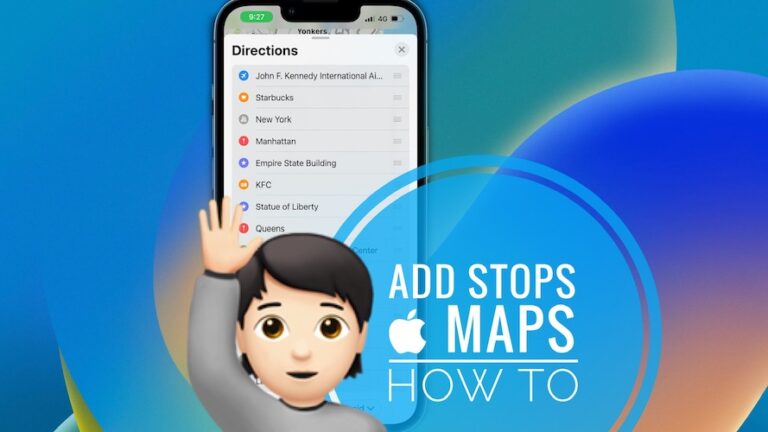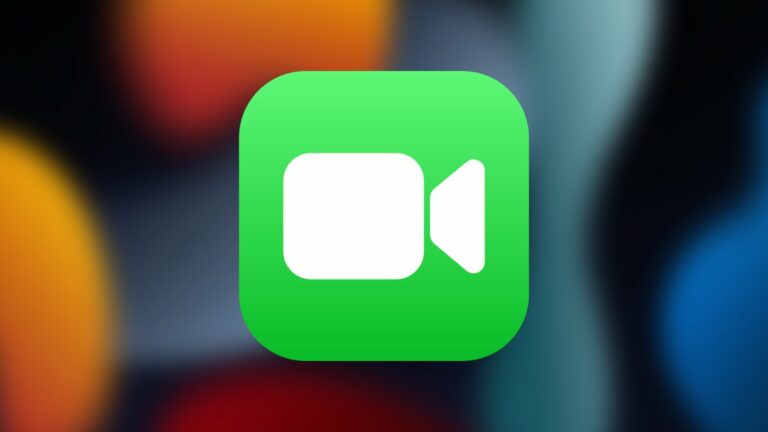Ваш Pixel 7 слишком сильно нагревается (перегревается)? Вот как это исправить
Вы недавно приобрели Google Pixel 7 и испытываете проблемы с нагревом вашего устройства?
Что ж, вы не единственный пользователь Pixel 7, который сталкивается с этой проблемой.
Pixel 7 и 7 Pro — новые флагманские устройства Google. Оба флагманских устройства были оснащены новым чипсетом Google Tensor G2, который считается более эффективным и мощным по сравнению с оригинальным Tensor.
Эти долгожданные устройства с улучшенными камерами, более гладким внешним видом и различными улучшениями программного обеспечения были менее подвержены ошибкам и сбоям, чем их предшественник Pixel 6.
Любители пикселей не хотят этого слышать, но, несмотря на все похвалы, которые получает их бренд, есть одна проблема, которая продолжает его преследовать. В большинстве случаев тепло и пиксельные телефоны идут рука об руку.

Проблема перегрева Google Pixel довольно раздражает, потому что она часто возникает, когда вы делаете снимки или снимаете видео с помощью камеры. Самая любимая особенность устройства стала его слабым звеном.
И хотя с новым релизом ожидалось, что проблема с перегревом будет решена, вряд ли это так.
Несколько пользователей Pixel 7 недавно сообщили о проблемах с перегревом.
Но есть ли способ решить эту проблему?
Будучи бывшим пользователем Pixel, я сам прошел через все это. Обычно перегрев происходит из-за какой-либо программной или аппаратной проблемы в телефоне.
В этой статье мы упомянули несколько советов, которые помогут вам исправить перегрев Pixel 7 и сохранить его прохладным для удобства использования.
Итак, давайте приступим к делу
Перегрев Pixel 7: как это исправить?
Перегрев уже давно преследует устройства Google Pixel. Было несколько учетных записей, в которых пользователи никогда не могли держать свои телефоны из-за чрезмерного нагрева.
Наиболее распространенный сценарий, когда пользователи сталкивались с нагревом своего устройства, был при использовании камеры. Будь то при щелчке по картинкам, съемке видео или во время видеозвонка, Pixel 7 начинал случайным образом нагреваться и отключал камеру устройства.
![]()
Позже на экране появляется уведомление о том, что устройство нагревается.
Во многих случаях телефон полностью отключался, что делало невозможным выполнение каких-либо задач на телефоне.
Некоторые пользователи также сообщают о случаях нагревания Pixel 7 при первоначальной настройке.
Давайте рассмотрим некоторые возможные исправления, которые могут помочь решить проблему перегрева Pixel 7.
Отключить адаптивную зарядку
Ваше устройство Pixel оснащено функцией адаптивной зарядки. Эта функция останавливает зарядку вашего телефона, когда ночью он достигает 80%, и поддерживает этот процент. Оставшаяся часть зарядки будет завершена незадолго до того, как вы проснетесь, и вы получите полностью заряженный телефон.
Теперь вы можете задаться вопросом, как ваш телефон узнает, когда вы должны проснуться.
Хорошо, установленные будильники помогают вашему смартфону в этом вопросе.
Хотя функция адаптивной зарядки теоретически может выглядеть очень эффективной, ей еще предстоит пройти долгий путь. Некоторые пользователи жалуются на то, что их устройства зависают на 80% даже после того, как они заряжались всю ночь, и поэтому теперь телефон нужно снова заряжать.
Многократная зарядка телефона снова и снова приводила к перегреву устройства. Поэтому, если вы тоже испытываете проблемы с перегревом Pixel 7, попробуйте сначала отключить функцию адаптивной зарядки.
Выполните следующие действия:
- Перейдите в меню «Настройки».
- Нажмите на опцию «Батарея».
![]()
- Теперь найдите параметр «Адаптивные настройки» и нажмите на него.
- Найдите Adaptive Charging и выключите переключатель рядом с ним.
![]()
После того, как вы отключили адаптивную зарядку, проверьте, решила ли она проблему перегрева вашего телефона.
Остановить фоновое использование приложений
Некоторые приложения, которые вы не используете, часто продолжают работать в фоновом режиме, что может привести к перегрузке устройства и его нагреву.
Если эти нежелательные приложения вызывают нагрев вашего телефона, вы можете легко приостановить определенные приложения, если они не используются.
Выполните следующие действия:
- Перейдите в меню «Настройки».
- Нажмите на опцию Приложения.
- Нажмите «Просмотреть все приложения».
![]()
- Найдите приложение, которое хотите закрыть, и нажмите на него.
- Включите переключатель рядом с «Приостановить активность приложения, если оно не используется».
![]()
После того, как вы изменили настройки для всех нужных приложений, подождите и посмотрите, предотвратит ли это повторный перегрев устройства.
Изменить использование батареи для приложений
Когда несколько приложений потребляют дополнительную энергию при работе в фоновом режиме или на переднем плане, это может в конечном итоге привести к ненужному нагреву телефона.
Чтобы этого не произошло, все, что вам нужно сделать, это ограничить использование батареи некоторыми приложениями, которые потребляют больше энергии.
Выполните следующие действия:
- Перейдите в меню «Настройки».
- Выберите вариант «Батарея».
- Теперь откройте раздел «Использование батареи», чтобы увидеть список приложений.
- Нажмите на первое приложение и выберите здесь вариант «Оптимизировано».
![]()
- Продолжайте делать это для всех приложений, потребляющих больше энергии на вашем устройстве.
Это может помочь значительно снизить температуру вашего Pixel 7 за счет снижения энергопотребления.
Отключить активность приложений для фитнеса
Большинство фитнес-приложений и смарт-часов, как правило, продолжают работу в фоновом режиме, например, подсчитывают шаги. Хотя поначалу это может не создать никаких проблем, это может привести к перегреву устройства при дальнейшем использовании.
Лучше отключить разрешения на физическую активность с телефона и отслеживать данные на самих умных часах.
Чтобы отключить разрешения на физическую активность, выполните следующие действия:
- Перейдите в меню «Настройки» и выберите «Приложения».
- Нажмите на опцию «Просмотреть все приложения».
- Найдите приложение Samsung Health и нажмите на него.
- В разделе «Разрешение» нажмите «Физическая активность».
- Выберите «Не разрешать», чтобы изменить настройки.
Избегайте запуска нескольких приложений
Одновременный запуск различных приложений отрицательно сказывается на телефоне, вызывая его нагрев. Обязательно закройте все приложения, которые не используются, особенно игровые и потоковые приложения.
Чтобы закрыть приложения на Pixel 7:
- На главной странице проведите пальцем снизу вверх, чтобы открыть страницу многозадачности.
- Проведите пальцем вверх по приложениям, которые вы хотите закрыть, или нажмите «Очистить все», чтобы закрыть все запущенные приложения.
Удалить глючные приложения
Иногда, когда вы устанавливаете случайное стороннее приложение, ваше устройство Pixel может нагреваться из-за ошибок или вирусов, которые сопровождают его.
Лучше удалить такие приложения с вашего устройства, чтобы избежать постоянного перегрева.
- Нажмите, чтобы открыть приложение Google Play Store.
- Нажмите на значок профиля в правом верхнем углу.
- Найдите параметр «Управление приложениями и устройствами» и нажмите на него.
- Найдите в списке приложение, которое хотите удалить, и нажмите «Удалить» рядом с ним.
Таким образом, вы можете удалить все приложения, которые, по вашему мнению, вызывают проблему.
Выберите официальный адаптер Google
В любом случае разумнее использовать официальное зарядное устройство Google, поскольку оно более совместимо с устройством Pixel. Google предоставляет Адаптер для зарядки 30 Вт и USB-кабель для быстрой зарядки ваших устройств.
Поэтому, если ваш Pixel 7 продолжает нагреваться и вы используете стороннее зарядное устройство, попробуйте заменить его на официальное и посмотрите, решит ли это проблему.
Исправьте внешнюю температуру
Когда Pixel оставляли подключенным к сети для зарядки на ночь, у него возникало больше проблем с нагревом. Было замечено, что как только тесто нагревается до 40°C, зарядная способность устройства падает.
Поэтому в таких случаях хранение Pixel в прохладном месте может помочь решить проблему перегрева.
Ожидание обновления программного обеспечения
Все компании стремятся выпускать новые обновления программного обеспечения, чтобы внести изменения, ввести новые функции и устранить нежелательные ошибки с вашего устройства.
Возможное ожидающее обновление может быть причиной внезапного перегрева вашего Pixel 7.
Проверьте наличие новых обновлений и установите их, если они есть.
Выполните следующие действия:
- Перейдите в меню «Настройки».
- Нажмите на опцию «Система».
![]()
- Выберите опцию «Обновление системы».
Загрузите и установите обновления программного обеспечения, если они есть. Как только телефон завершит обновление, он перезагрузится.
![]()
Теперь вы можете проверить, нагревается ли ваше устройство или нет.
Нежелательные чехлы для телефонов
Некоторые чехлы для телефонов наносят вред вашему устройству. Компактный дизайн чехла для телефона может привести к его нагреву во время зарядки или использования определенных приложений.
Вы можете попробовать зарядить телефон после снятия чехла, чтобы посмотреть, решит ли это проблему.
Перезагрузите устройство
Когда все остальное не работает, на помощь приходит эта старая формула. Перезагрузив устройство, вы можете избавиться от некоторых случайных программных ошибок.
Чтобы перезапустить Pixel 7, выполните следующие действия:
- Нажмите и удерживайте кнопку питания в течение 20–30 секунд.
- Нажмите на опцию «Перезагрузить».
![]()
Изношенный аккумулятор
Со временем ваш телефон теряет свою надежность и время от времени начинает работать со сбоями. Вполне возможно, что аккумулятор вашего телефона израсходовал свое время и теперь вызывает нагрев телефона, обеспечивая меньше энергии.
Вы можете проверить свой Pixel 7 в ближайшем магазине для надлежащей оценки аккумулятора.
Неисправный аккумулятор необходимо заменить, чтобы ваш телефон мог нормально работать.
Изменение настроек камеры
Как упоминалось ранее в статье, многие пользователи жаловались на то, что их Pixel 7 нагревается при использовании камеры телефона. Всякий раз, когда камера использовалась для записи HD-видео, устройство начинало нагреваться.
Это может быть связано с различными функциями приложения Google Camera, поскольку многие из них приводят к повышенному энергопотреблению, что приводит к повышению температуры вашего Pixel 7.
Отключив некоторые из этих функций, вы можете получить стабильно работающий телефон.
- Перейдите в приложение Google Camera и откройте меню настроек.
- Здесь вы можете отключить такие службы, как предложения Google Lens, подсказки по кадрированию, экспозицию и социальные сети.
![]()
- Кроме того, откройте «Дополнительные настройки», чтобы отключить глубину социальных сетей и управление RAW + JPEG.
Заключительные слова
Некоторые из этих исправлений помогли мне решить проблему перегрева моего устройства Pixel. Хотя они могут не быть постоянным решением проблемы, они помогают в некоторой степени, так что вы можете использовать функциональное устройство.
Попробуйте эти советы, если вас также беспокоит нагрев Pixel 7, и посмотрите, решит ли это вашу проблему.